Kako popraviti napake funkcije Near Share v sistemu Windows 10
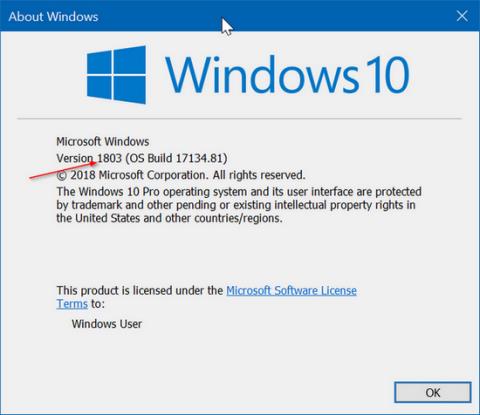
Near Share je funkcija v sistemu Windows 10 za skupno rabo podatkov med bližnjimi napravami prek povezave Bluetooth ali WiFi.
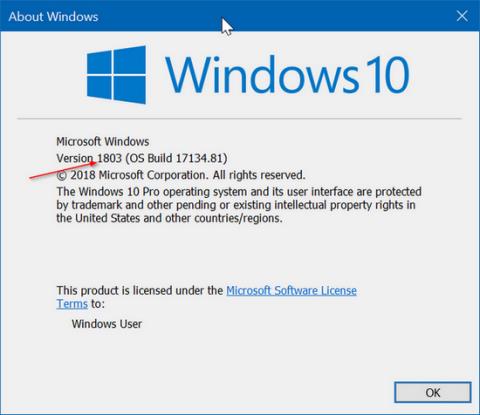
Trenutni načini prenosa podatkov so bogatejši in bolj raznoliki, med katerimi lahko uporabniki izbirajo. Na računalnikih z operacijskim sistemom Windows 10 lahko uporabimo funkcijo Near Share za hiter prenos poljubnih podatkov v računalnik v vaši bližini, prek povezave Bluetooth ali WiFi.
Če želite aktivirati Near Share v sistemu Windows 10, ga lahko vklopimo prek nastavitev ali akcijskega centra. Vendar ta funkcija ne deluje vedno stabilno, lahko poroča o napakah in prenos podatkov ni mogoč. Če imajo uporabniki težave s funkcijo Near Share v sistemu Windows 10, lahko sledijo spodnjemu popravku.
Navodila za odpravo napake Near Share v sistemu Windows 10
Funkcija Near Share bo delovala samo v sistemu Windows 10 različice 1803 in novejših. Torej nižje različice te funkcije ne bodo imele.
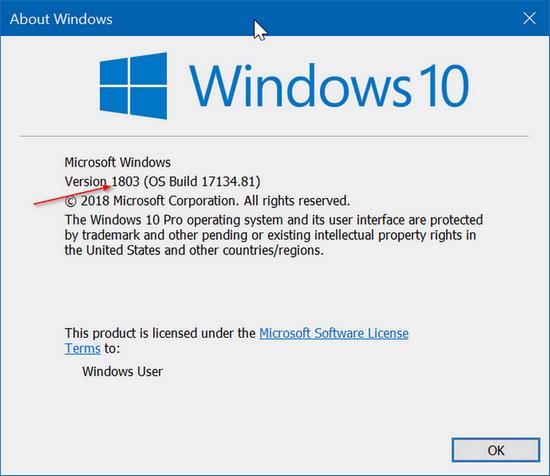
1. Preverite Bluetooth 4.0 ali novejši
Za uporabo te funkcije Near Share v sistemu Windows 10 mora imeti računalnik nameščen Bluetooth 4.0 ali novejši .
Korak 1:
Kliknite ikono Start na vmesniku zaslona in nato izberite Upravitelj naprav .
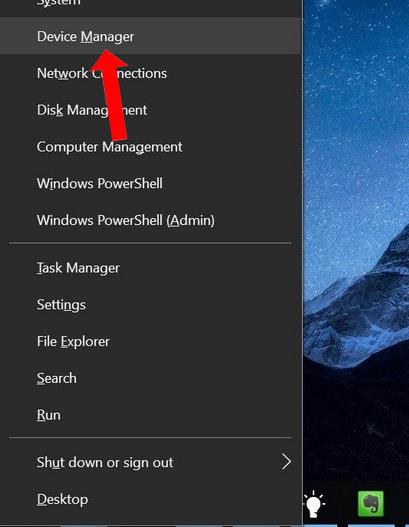
2. korak:
V naslednjem vmesniku poiščite razdelek Bluetooth in z desno miškino tipko kliknite adapter Bluetooth sistema in izberite Lastnosti .
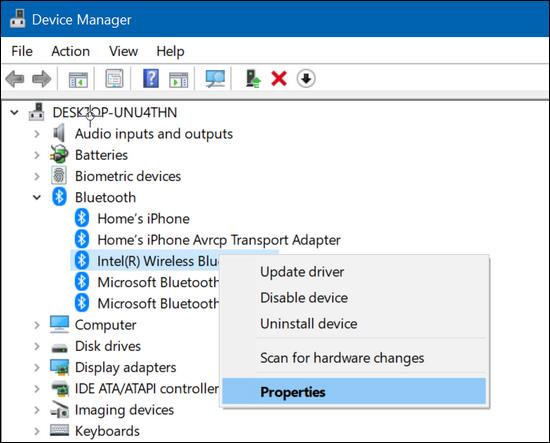
3. korak:
Preklopite na zavihek Advanced in si oglejte razdelek Firmware , da preverite različico Bluetooth. Na podlagi spodnjega seznama lahko uporabniki vedo, katera različica Bluetootha je v računalniku.
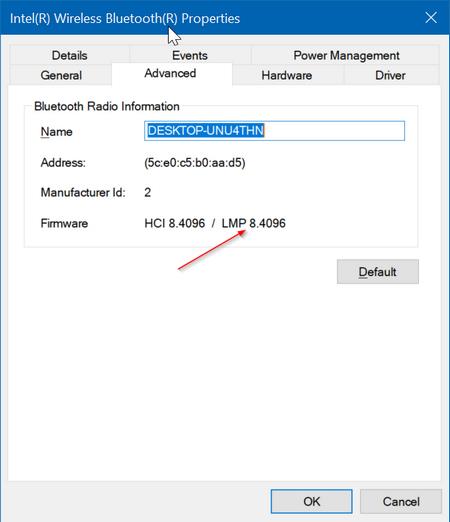
2. Preverite, kje sta 2 napravi
Funkcija Near Share bo veljala le za naprave, ki so blizu skupaj, zato se prepričajte, da sta napravi blizu druga drugi in da nista preveč narazen.
3. Označite, da omogočite funkcijo Near Share
Če želite omogočiti funkcijo Near Share v sistemu Windows 10, bomo dostopali do razdelka Sistem v nastavitvah sistema Windows in izbrali možnost Skupna raba izkušenj. Nato omogočite funkcijo Near Share za uporabo.
Poleg tega, če želijo uporabniki deliti datoteke z drugimi uporabniki računalnikov, vklopite možnost Vsi v bližini v razdelku Lahko delim ali prejemam vsebino od .
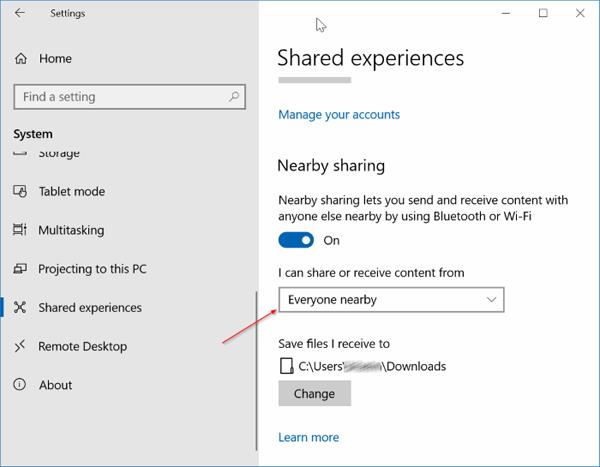
Za uporabo funkcije Near Share v sistemu Windows 10 mora računalnik namestiti različico 1803 ali novejšo in nato preveriti, ali ima Bluetooth v napravi nameščeno različico 4.0 ali novejšo ali ne. Če ima Near Share težave, ga poskusite izklopiti in nato znova omogočiti za prenos podatkov.
Poglej več:
Želim vam uspeh!
Način kioska v sistemu Windows 10 je način samo za uporabo ene aplikacije ali dostop do samo 1 spletnega mesta z gostujočimi uporabniki.
Ta vodnik vam bo pokazal, kako spremenite ali obnovite privzeto lokacijo mape Camera Roll v sistemu Windows 10.
Urejanje datoteke gostiteljev lahko povzroči, da ne morete dostopati do interneta, če datoteka ni pravilno spremenjena. Naslednji članek vas bo vodil pri urejanju datoteke gostiteljev v sistemu Windows 10.
Če zmanjšate velikost in kapaciteto fotografij, jih boste lažje delili ali pošiljali komurkoli. Zlasti v sistemu Windows 10 lahko z nekaj preprostimi koraki množično spreminjate velikost fotografij.
Če vam zaradi varnosti ali zasebnosti ni treba prikazati nedavno obiskanih predmetov in mest, jih lahko preprosto izklopite.
Microsoft je pravkar izdal Windows 10 Anniversary Update s številnimi izboljšavami in novimi funkcijami. V tej novi posodobitvi boste videli veliko sprememb. Od podpore za pisalo Windows Ink do podpore za razširitev brskalnika Microsoft Edge, meni Start in Cortana sta bila prav tako bistveno izboljšana.
Eno mesto za nadzor številnih operacij neposredno na sistemski vrstici.
V operacijskem sistemu Windows 10 lahko prenesete in namestite predloge pravilnika skupine za upravljanje nastavitev Microsoft Edge in ta vodnik vam bo pokazal postopek.
Temni način je vmesnik s temnim ozadjem v sistemu Windows 10, ki računalniku pomaga varčevati z energijo baterije in zmanjša vpliv na oči uporabnika.
Opravilna vrstica ima omejen prostor in če redno delate z več aplikacijami, vam lahko hitro zmanjka prostora, da bi lahko pripeli več priljubljenih aplikacij.









